1. 基本信息
树莓派型号:Raspberry Pi 4 Model B
树莓派安装的系统:Ubuntu 22.04
相机型号:MV-CS013-60GN
连接方式: 通过网线连接相机
2. 海康威视相机客户端
2.1 下载
下载地址:https://www.hikrobotics.com/cn/machinevision/service/download?module=0&fileType=2&operateSystem=Linux&typeId=40&id=49
因为树莓派采用的是ARM架构,最新的相机客户端MVS V4.6.0里面没有看到对ARM架构的支持,所以我选择使用客户端 v3.0.1
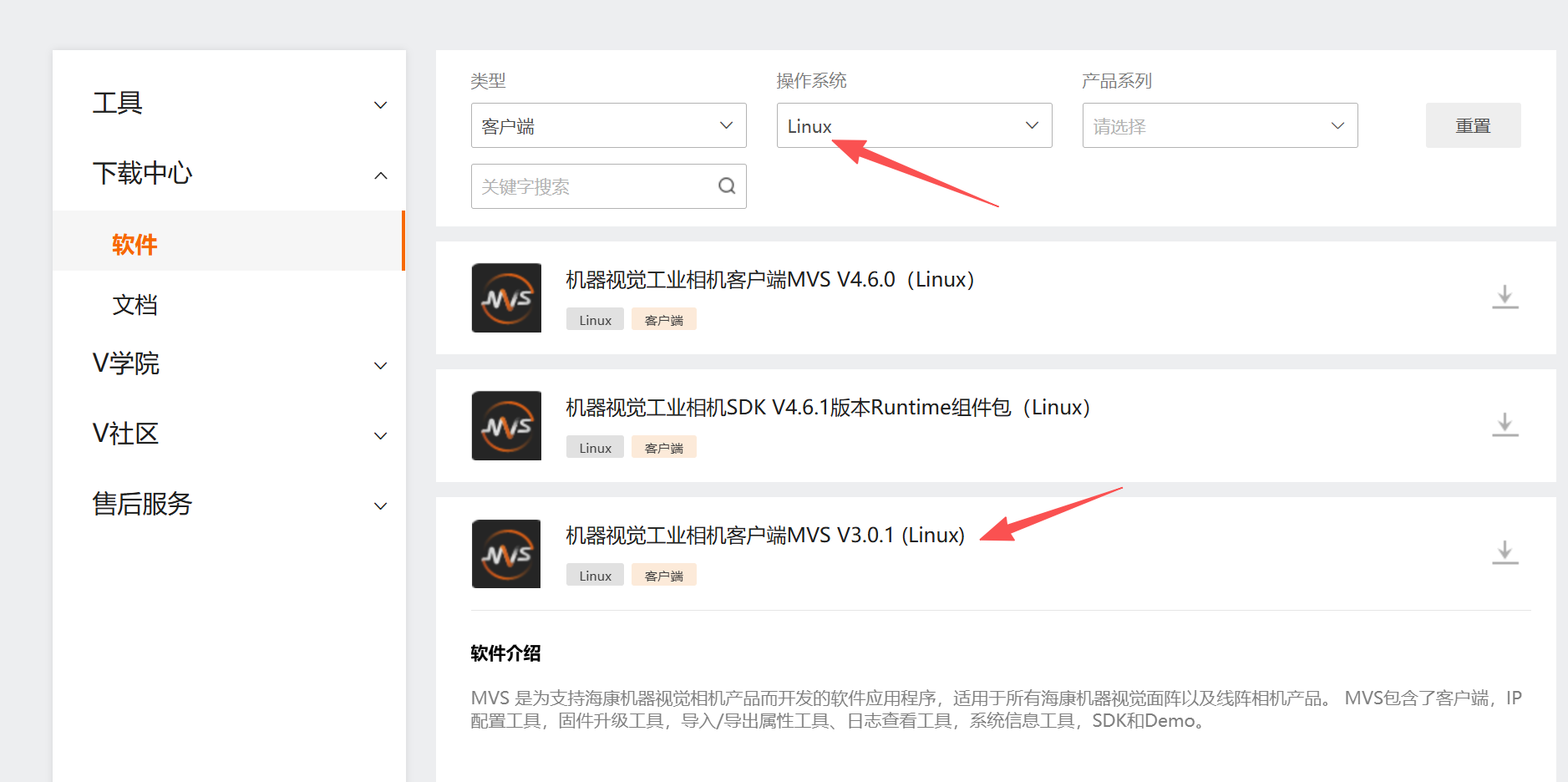
2.2 上传和安装
在树莓派的终端输入下面的命令查看树莓派是多少位的
uname -m
如果输出armv7l代表树莓派32位,如果输出aarch64 代表树莓片是64位,根据实际输出选择上传哪一个:
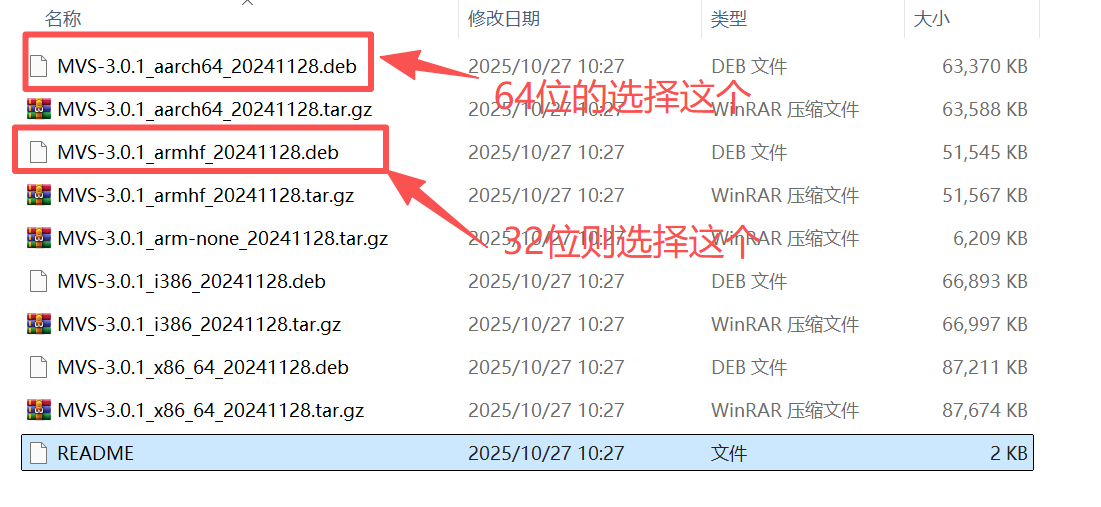
在树莓派中cd到上传文件的位置,在终端输入安装命令:
dpkg -i MVS-3.0.1_armhf_20241128.deb
安装后,文件会在/opt/MVS目录下,示例代码和开发文档都可以在这找到。

3. IP地址
因为是通过网线连接相机,所以需要保证树莓派的以太网接口地址和相机在同一个网段。
3.1 相机的IP地址通过PC上的海康威视软件进行设置
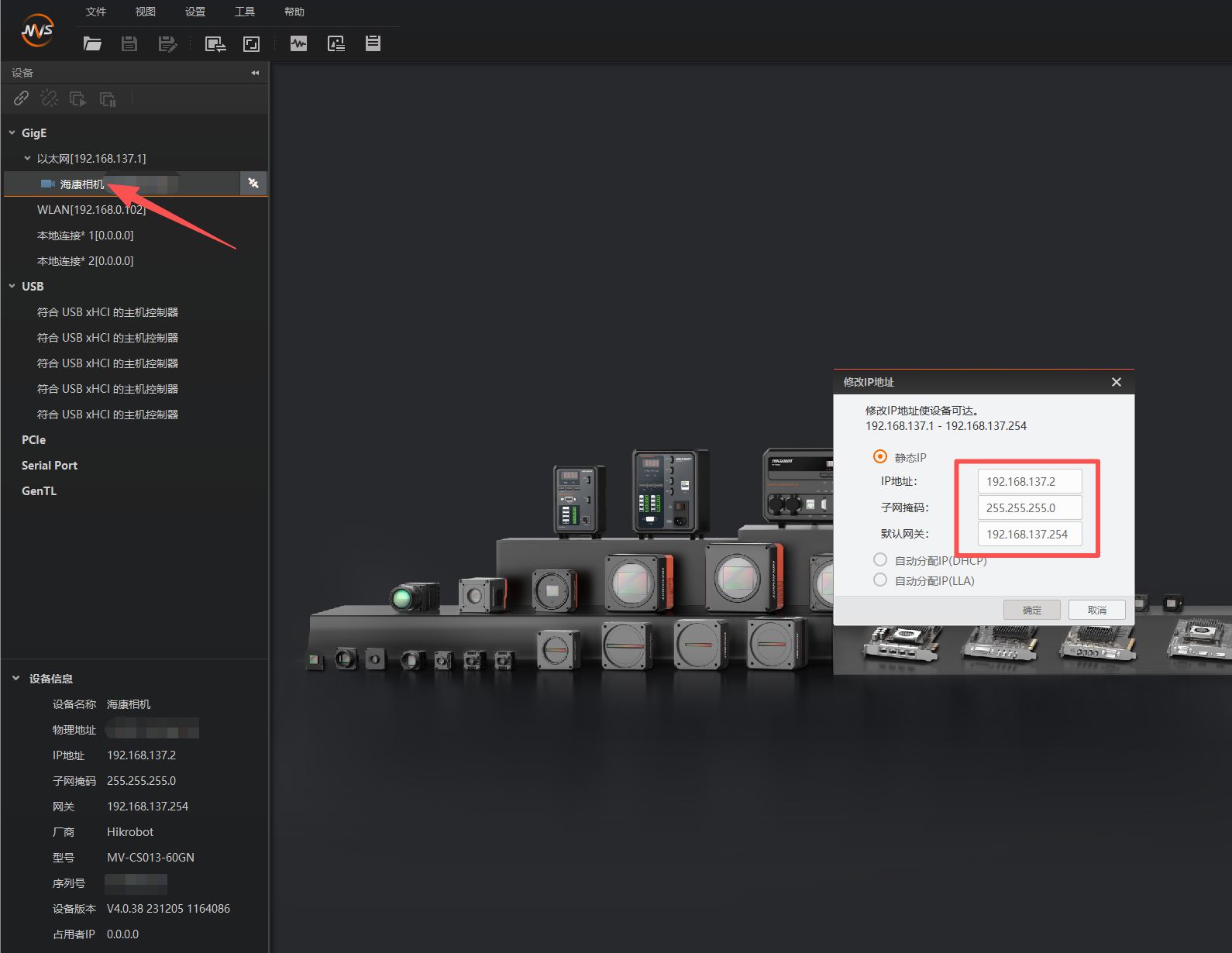
3.2 给树莓派以太网接口配置IP
# 确保接口是UP的
sudo ip link set eth0 up
选项1:临时配置:
# 为eth0添加一个静态IP地址(临时配置)
sudo ip addr add 192.168.137.3/24 dev eth0
选项2:永久配置
配置目标
| 接口 | 作用 | IP方式 | 网关 |
|---|---|---|---|
| wlan0 | 主连接(上网) | DHCP(动态) | 设置默认网关 |
| eth0 | 局域网通信 | 静态IP | 不设置网关 |
步骤1:禁用cloud-init网络管理(防止覆盖)
sudo nano /etc/cloud/cloud.cfg.d/99-disable-network-config.cfg
写入:
network: {config: disabled}
保存退出。
步骤2:创建自定义Netplan配置文件
sudo nano /etc/netplan/99-wifi-main-eth-lan.yaml
写入以下内容(根据实际WiFi名称和密码修改):
# /etc/netplan/99-wifi-main-eth-lan.yaml
network:
version: 2
renderer: networkd
wifis:
wlan0:
dhcp4: true # 动态获取 IP(包括网关和 DNS)
access-points:
"MyHomeWiFi": # ← 替换为你的 Wi-Fi SSID
password: "MySecretPass" # ← 替换为你的 Wi-Fi 密码
ethernets:
eth0:
dhcp4: no
addresses:
- 192.168.10.100/24 # ← 静态 IP,用于局域网(可自定义)
# 注意:不设置 gateway4 或 routes!
# 仅用于与同网段设备通信(如 192.168.10.0/24 内的设备)
说明:
- wlan0 使用 DHCP,会自动从路由器获取 IP、网关、DNS,并成为默认路由
- eth0 只配置一个静态 IP(如 192.168.10.100),用于和接在有线口上的设备通信(比如另一台电脑设为 192.168.10.50)
- 绝对不要在 eth0 中设置 gateway4 或 routes,否则会干扰 Wi-Fi 上网
步骤3:设置正确权限
sudo chmod 600 /etc/netplan/99-wifi-main-eth-lan.yaml
步骤4:去除重复的配置(如果有)
sudo mv /etc/netplan/50-cloud-init.yaml /etc/netplan/50-cloud-init.yaml.bak
步骤5: 确保WiFi支持已安装
sudo apt update && sudo apt install wpasupplicant
步骤6:应用配置
sudo netplan apply
步骤7:验证配置
# 1. 查看 IP 地址
ip addr show wlan0 # 应有 DHCP 分配的 IP(如 192.168.1.x)
ip addr show eth0 # 应显示 192.168.10.100
# 2. 查看默认路由(应走 wlan0)
ip route show default
# 正确输出示例:default via 192.168.1.1 dev wlan0
# 3. 测试上网(走 Wi-Fi)
ping -c 3 8.8.8.8
# 4. 测试局域网通信(走 eth0)
# 假设你有另一台设备接在有线口,IP 是 192.168.10.50
ping -I eth0 192.168.10.50
4 运行示例代码
驱动在安装相机客户端的时候已经被安装好,可以直接测试。
示例代码默认在/opt/MVS/Samples目录下。
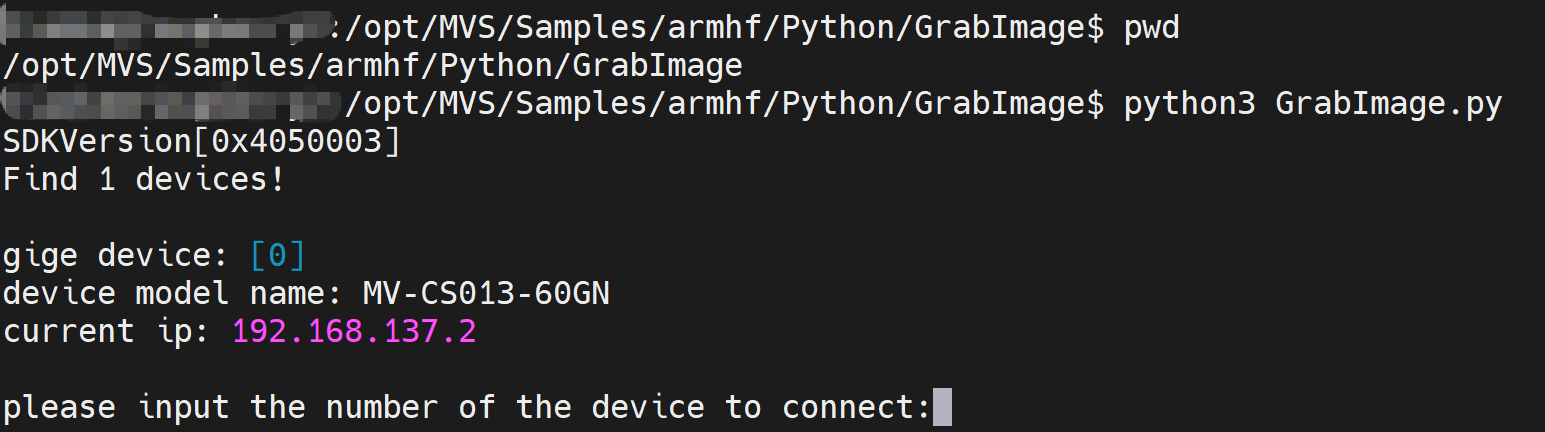




















 5228
5228

 被折叠的 条评论
为什么被折叠?
被折叠的 条评论
为什么被折叠?








